win7系统网络和共享中心在哪 教您网络和共享中心在哪
番茄系统家园 · 2021-09-01 18:47:41
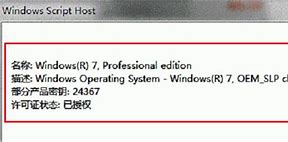
当前位置:win7之家win7教程Win7系统网络和共享中心在哪win7系统怎么打开网络和共享中心
Win7系统网络和共享中心在哪win7系统怎么打开网络和共享中心
发布时间:2016-12-21
发布者:win7之家-慧歌
浏览数:
6782
当我们要对win7系统中的网络进行设置的时候,就需要通过网络和共享中心来进行操作,可是有些win7系统用户并不知道网络和共享中心在哪,又该如何打开网络和共享中心呢?接下来以位旗舰版系统为例,给大家讲解一下具体的打开方法供大家参考!
方法一、
1、在位旗舰版系统中打开开始菜单;
2、然后点击打开控制面板;
3、点击查看网络状态和任务,就会出现网络和共享中心。
方法二、
1、点击窗口右下角的小箭头,打开菜单;
2、点击网络标志,会出现一个菜单;
3、点击菜单最下方的打开网络和共享中心,就会出现网络和共享中心。
上面给大家介绍的就是关于win7系统怎么打开网络和共享中心的全部内容,有需要的用户们可以参照上面的方法步骤来打开就可以了,希望可以帮助到大家。
相关教程:
win7如何创建共享文件
无线网络共享
上一篇:系统修改账户密码的方法
下一篇:位系统怎么配置图片
免责声明: 凡标注转载/编译字样内容并非本站原创,转载目的在于传递更多信息,并不代表本网赞同其观点和对其真实性负责。如果你觉得本文好,欢迎推荐给朋友阅读;本文链接: https://m.nndssk.com/post/57013.html。猜你喜欢
最新应用
热门应用





















